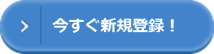MFクラウドの売りは連携サービスによる外部取引データを取り込んでの自動仕訳です。
しかし、自動取得できない取引データもありますので、それらについては「手動で仕訳」で登録を行います。
ただ「手動で仕訳」はいくつも用意されていますので、どれを使えばいいのか迷ってしまうと思います。
そこで、どのケースの場合にどの入力方法を使えばいいのかを紹介したいと思います。
手動で仕訳には4つの方法があります。
振替伝票入力
定期発生の支払伝票の登録で利用します。
掛け取引で行う取引については、月末で未払計上を行い、翌月支払といった仕訳を行います。
連携サービスで取得できない取引であるものも多いので、手動での仕訳登録が必要です。
確定申告でも年末段階ので負債残高を載せる必要がありますので、必要な仕訳になります。
また予定仕訳を登録することができます。
これを利用することによって、資金繰り表をMFクラウド上で行うことが可能です。
ちなみにキャッシュフローと資金繰りは別物で、私の独断では資金繰り表の方が100倍大切な資料です。
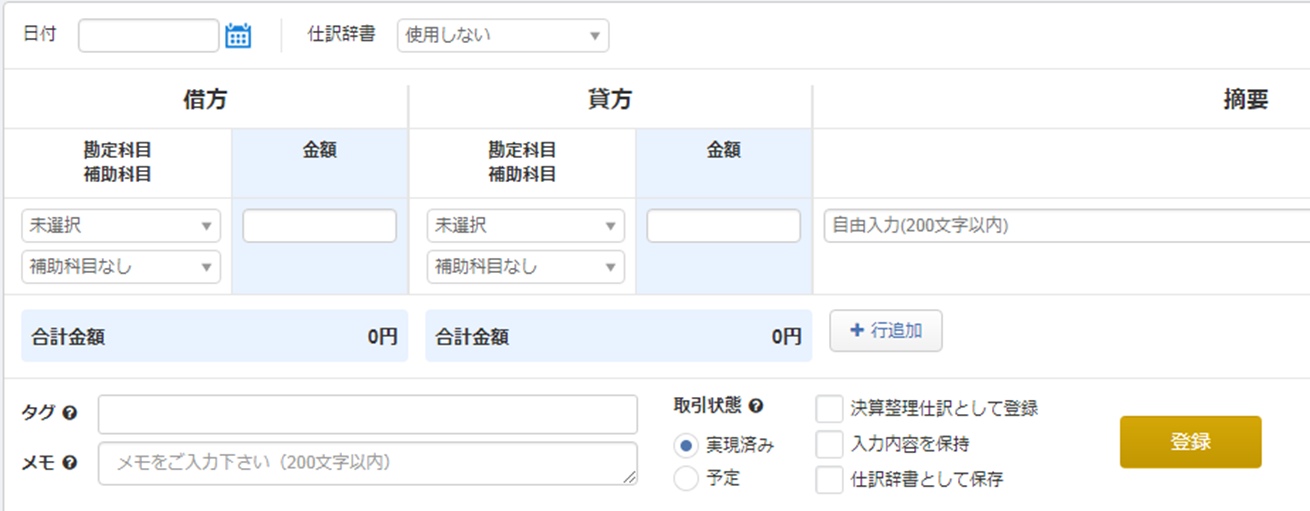
おすすめ機能
「仕訳辞書」「取引状態」
振替伝票入力について詳しく書いた記事→MFクラウドの振替伝票入力の活用方法
簡単入力
現金支払いの仕訳登録に向いています。
現金での支払いはどこかにデータ化されているわけではないので、連携サービスなどからデータを取得することができません。
手動での入力が必要になります。
そこで「簡単入力」の用途を「現金支払伝票の入力」と絞って利用するようにしましょう。
簡単入力は色々な仕訳を登録することも可能ですが、わかりにくくなってしまいますので用途を絞りましょう。
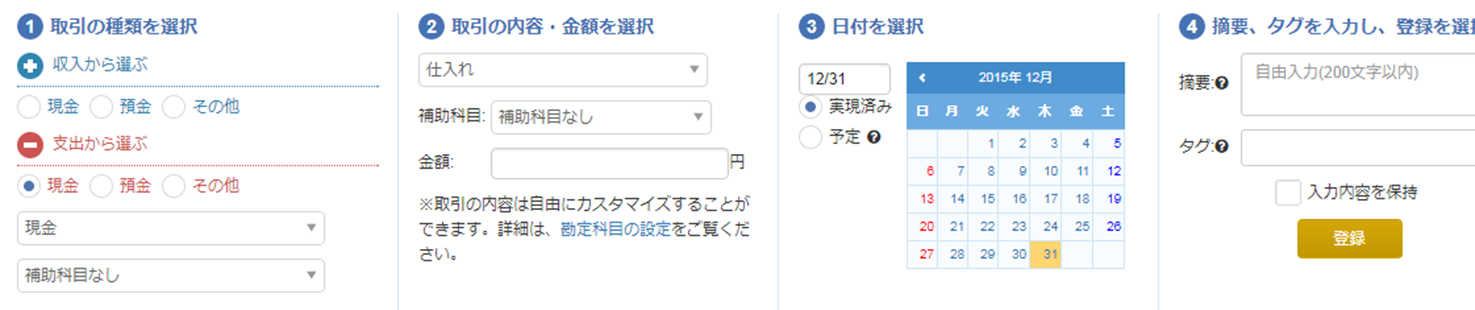
おすすめ機能
「取引の内容」
仕訳帳入力
仕訳慣れしている場合には使いましょう。
「振替伝票入力」や「簡単入力」はコンボボックスから選択したり、チェックボックスにチェックを入れたりと、簿記の知識がない人でも仕訳登録を行いやすいように設計されています。
ただ仕訳の登録慣れしている人にとっては、コンボボックスから選択したりするのが面倒と感じる人いると思います。
「振替伝票入力」や「簡単入力」は1伝票ずつ入力して登録する方法なのに対して、仕訳帳入力はその名の通り「仕訳帳に入力していく」方法で、連続して入力できるというわけです。
「仕訳辞書」や「ショートカットキー」が用意されているので、慣れるとさらに入力処理は早くなります。

おすすめ機能
「仕訳辞書」「ショートカットキー」「ファイル添付」
取引から入力
商品仕入れ伝票の登録に向いているかなと思います。
思いますと書いたのは、私は利用いないからです。
ただ入力方法やそこから作成される仕訳を見ると察することができます。
経営分析を行うのに、どの商品仕入れが多いのか情報はとても有効です。

おすすめ機能
特になし
まとめ
連携サービスで全ての仕訳を登録できれば理想的ですが、そうもいかない取引もあります。
そのために「手動で仕訳」を有効活用できれば、より効率的に仕訳を行うことができます。